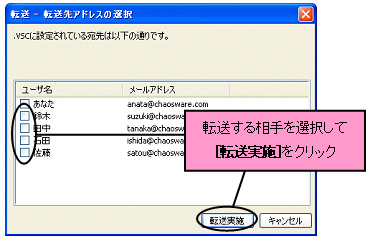暗号化ファイルには誰がどのような操作をしたかという履歴管理をつけることができます。また、履歴を利用してファイルを転送することもできます。履歴の詳細については、(1)の②で解説します。
(1)暗号化ファイルの履歴表示
暗号化ファイルに記録されている履歴を表示します。大きく分けて手順は二つです。
①履歴を表示したい暗号化ファイルを工房に入れる
②履歴表示する
なお、履歴管理されていない暗号化ファイルは履歴を表示することはできません。
①履歴を表示したい暗号化ファイルを選択
ファイル一覧から、履歴表示したい暗号化ファイルを工房に入れます。ファイルを選択し、[→]をクリックしてください。

②履歴表示する
[ファイルの履歴]をクリックします。

[ファイルの履歴]をクリックすると、以下のような画面が表示されます。履歴表示したいファイルを選択し、[表示]をクリックしてください。履歴が表示されます。
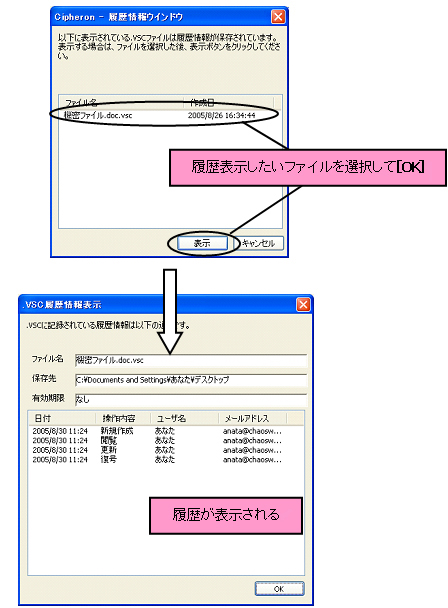
操作内容の説明
新規作成:暗号化ファイルが作成された時点を意味します。
閲覧:ファイルが一時復号化され、内容の変更がなかったことを意味します。
更新:ファイルが一時復号化され、内容が変更されたことを意味します。
復号:暗号化ファイルが復号化されたことを意味します。
(2)暗号化ファイルの転送
履歴管理されている暗号化ファイルは、ファイルを復号化できる相手に転送することができます。
大きく分けて二つの手順があります。
①転送したい暗号化ファイルを工房に入れる
②相手を選択して転送する
①転送したい暗号化ファイルを工房に入れる
ファイル一覧から、転送したい暗号化ファイルを工房に入れてください。
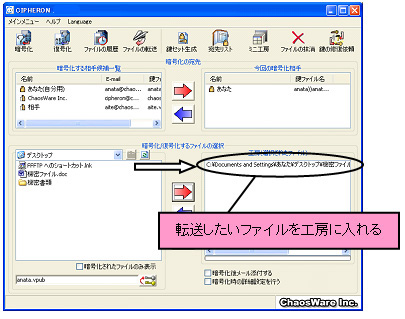
②相手を選択して転送する
[ファイルの転送]をクリックします。

以下のような画面が表示されますので、転送したいファイルを選択し、[転送]をクリックしてください。
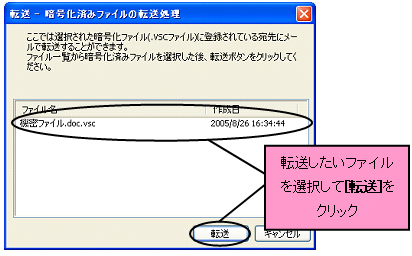
[転送]をクリックすると、以下のような画面が表示されますので、転送したい相手にチェックを入れ、[転送実施]をクリックします。すぐにメールソフトが起動しますので、本文を入力してメールを送信してください。